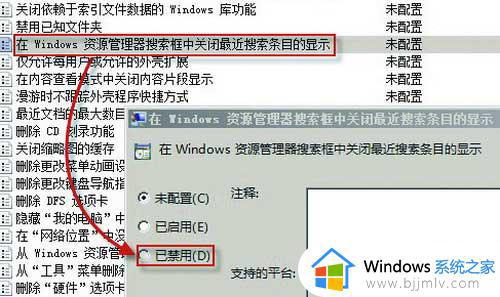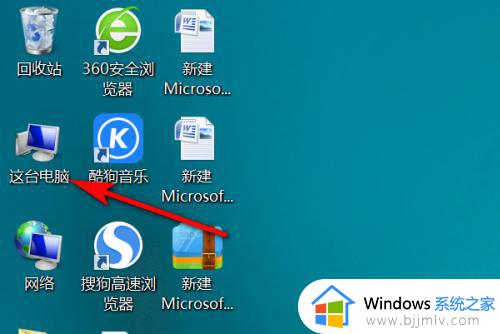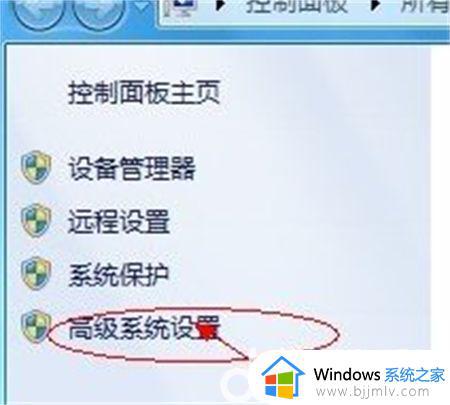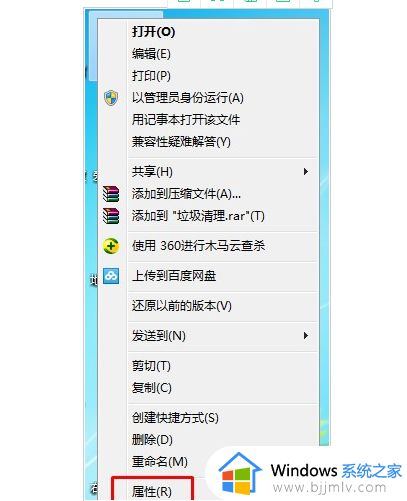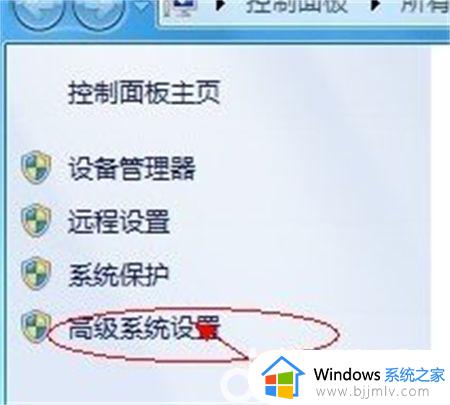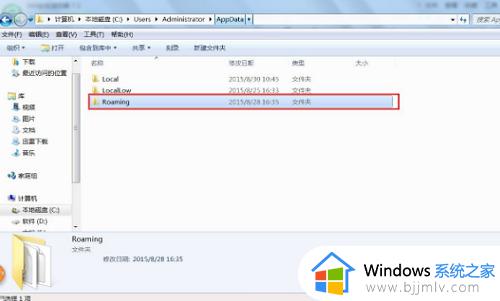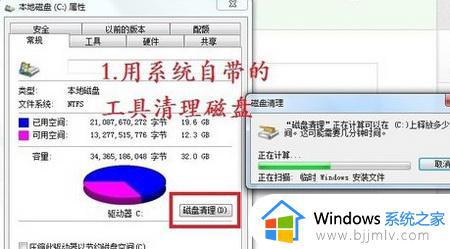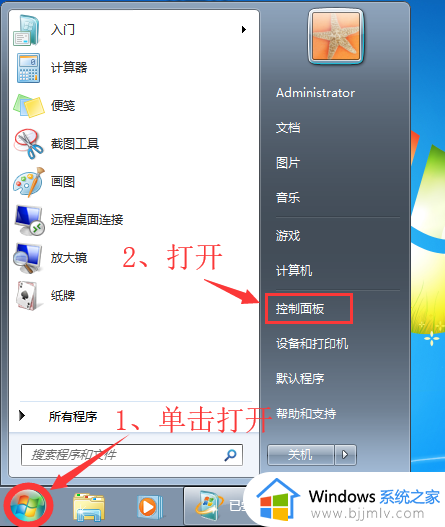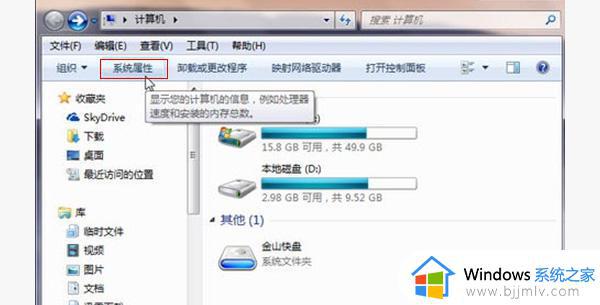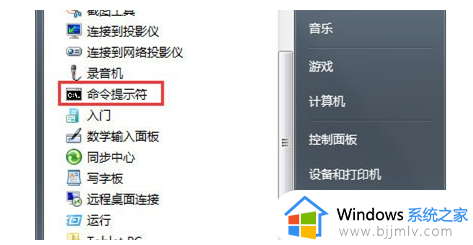win7我的视频文件夹删除怎么操作 win7电脑我的视频文件夹删除不掉怎么办
不知道小伙伴们在使用win7操作系统的时候难免会遇到一些问题,就比如最近有小伙伴就遇到了电脑我的视频文件夹删除不掉的情况,对此我们小伙伴就想要知道win7电脑我的视频文件夹删除不掉怎么办,下面小编就教大家win7我的视频文件夹删除怎么操作,快来一起看看吧,希望对你有帮助。
解决方法
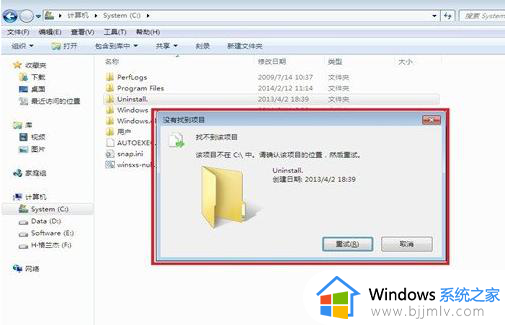
一、检查文件是否被使用
遇到文件夹不能删除的这种情况,首先要确定文件夹是否正在使用,若是里面的某个文件正在使用中,关掉这个文件,再试一次,就可以删掉这个文件夹了。
二、使用文件粉碎机
现在很多安全卫士之类的软件都可以直接粉碎文件,只要把想要删除的文件拖到文件粉碎机里面,择“立即粉碎就可以了,简单方便,而且十分快速。
三、把文件压缩后删除
遇到无法删除的文件夹,可以先把这个文件夹用右键选中,然后选中“添加到压缩文件夹”,在压缩文件夹的常规选项里面有一个“压缩后删除源文件(L)”,勾选上这个选项之后,点击“确定”。这样这个没办法删除掉的文件夹在压缩之后,就被系统自动的删除了,之后我们只要在自己删除掉这个压缩包就可以了。这个办法并不常用,但是十分有效,大家可以试一试这个方法,来删除掉这些顽固的不能删除的文件夹。
四、使用unlocker(右键扩充工具)
Unlocker是一个可以扩充右键的免费的软件,安装上unlocker之后,可以在右键的列表里面找到“unlocker”这个选项可以让文件夹解除锁定,然后就可以解除掉文件夹的所有关联,之后就能顺利的删除文件夹了。使用unlocker删除文件夹有利有弊,unlocker的优势就是不会因此而损坏系统,但需要注意的是,使用unlocker删除的文件夹在回收站是找不到的,就直接彻底的删除了这个文件夹。
以上全部内容就是小编带给大家的win7我的视频文件夹删除操作方法详细内容分享啦,还不清楚的小伙伴就快点按照小编的内容进行操作,希望可以帮助到各位。